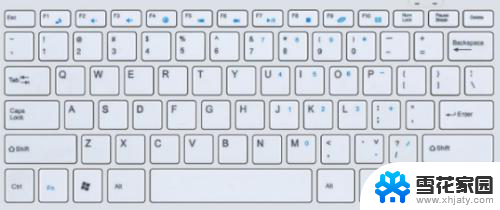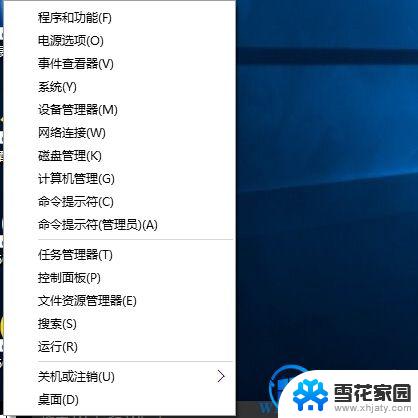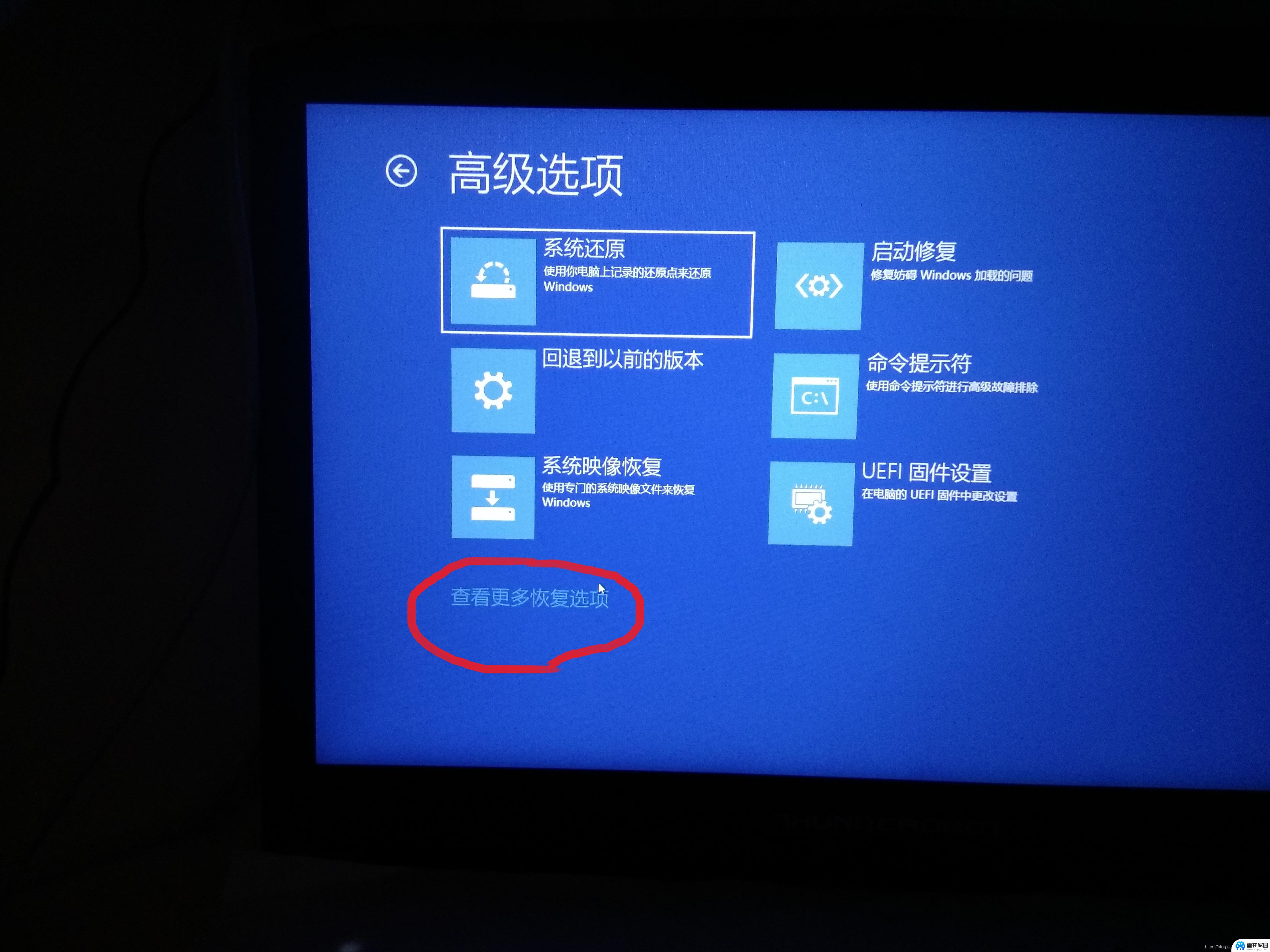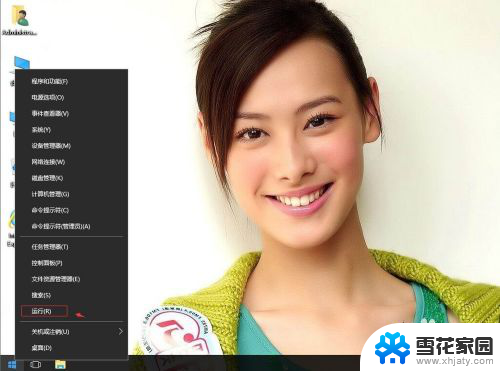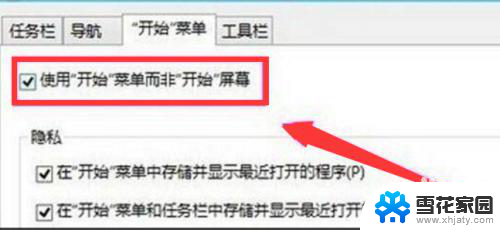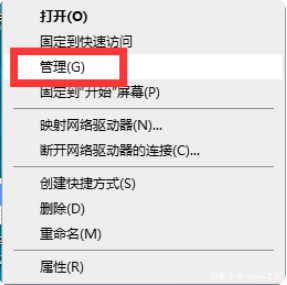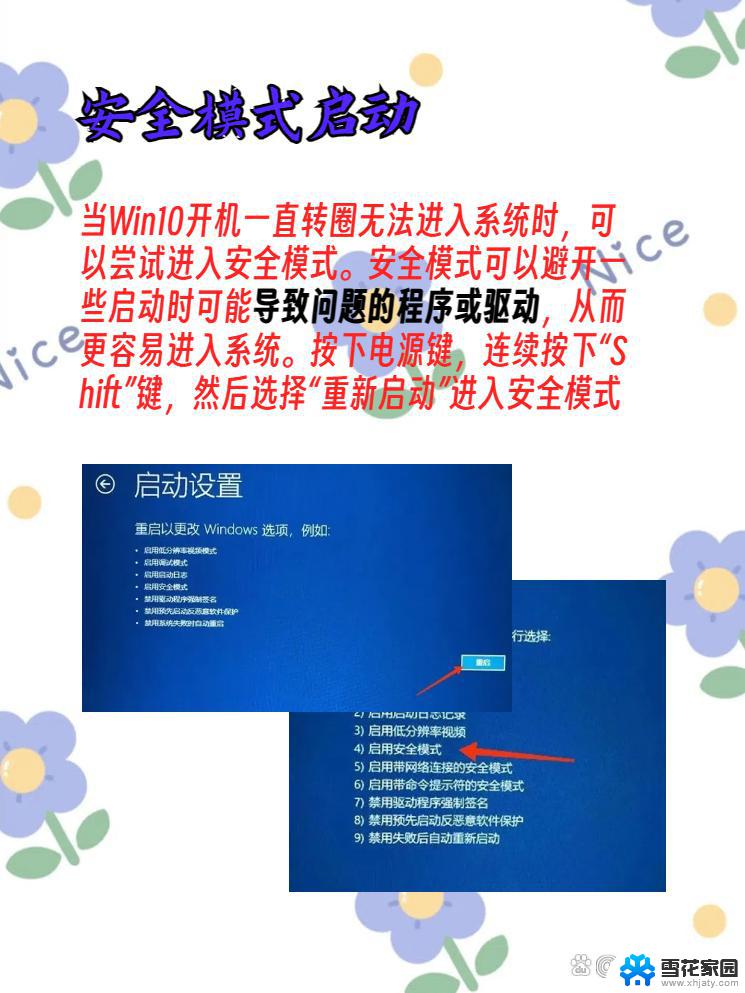按windows键也按不出开始 win10系统win键失效怎么处理
如果你的Windows 10系统中的Win键失效,可能会给你的操作带来一些不便,这个问题可能是由于软件错误、驱动程序问题或者硬件损坏引起的。不过不用担心有一些简单的方法可以尝试解决这个问题。在本文中我们将介绍一些可能的解决方案,帮助你重新启用Win键,让你的Windows系统恢复正常。
具体步骤:
1.首先我们需要想到的就是键盘上面的win按键是不是失灵了,大家不要笑或者觉得不可能的.键盘某个按键失灵是很正常的,所以这种情况下有可能发生我们可以下载一个键盘测试软件看一下是不是失灵了

2.这个时候我们可以调用出来系统自带的屏幕键盘来测试一下看看能不能用
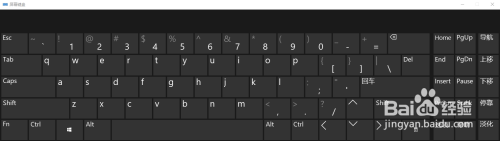
3.调用屏幕键盘命令是osk,因为键盘win按键不能用所以不能win+r按键打开运行我们就需要鼠标点击电脑右下角的win图标 -----找到系统文件夹里面的那个运行打开
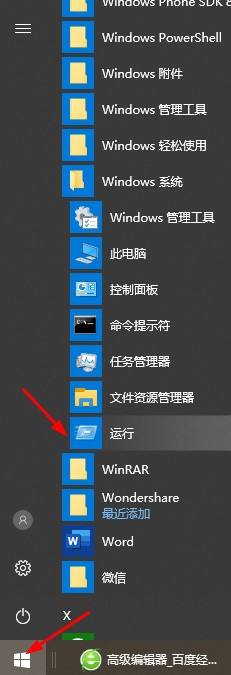
4.然后在运行界面输入osk 在点击确定就调用出来win自带的屏幕键盘
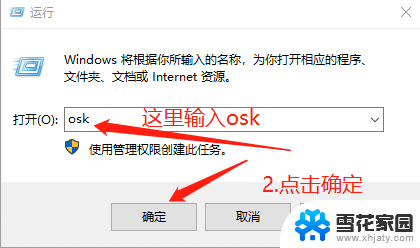
5.然后点击键盘的win按键看一下能不能调用出来菜单,如果可以键盘按键失灵了如果一样不可以那么就系统问题 ,多试几次 有的电脑卡反应慢的
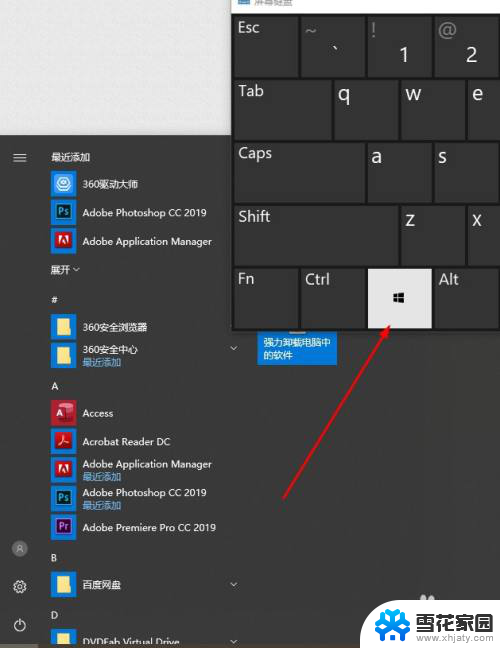
以上就是按windows键也按不出开始的全部内容,有遇到相同问题的用户可参考本文中介绍的步骤来进行修复,希望能够对大家有所帮助。